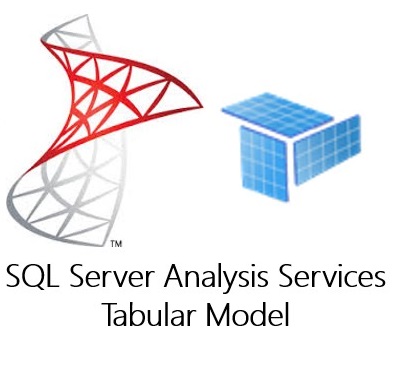multidimensional and data mining mode что это
Install SQL Server Analysis Services
Applies to: 


SQL Server Analysis Services is installed by using the SQL Server Installation Wizard.
SQL Server Analysis Services is multi-instance, which means that you can install more than one copy on a single computer, or run new and old versions side-by-side. Any instance you install runs in one of three modes, as determined during setup: Multidimensional and Data Mining, Tabular, or SharePoint. If you want to use multiple modes, you’ll need a separate instance for each one.
After you install the server in a particular mode, you can use it host solutions that conform to that mode. For example, a tabular mode server is required if you want tabular model data access over the network.
Install using the wizard
The following shows which pages in the SQL Server Installation wizard are used to install Analysis Services.
Select Analysis Services from the Feature Tree in Setup.
On the Analysis Services Configuration page, select a mode. Tabular mode is the default..
Tabular mode uses the VertiPaq in-memory analytics engine (VertiPaq), which is the default storage for tabular models. After you deploy tabular models to the server, you can selectively configure tabular solutions to use DirectQuery disk storage as an alternative to memory-bound storage.
Memory management and IO settings can be adjusted to get better performance when using non-default storage modes. See Server properties in Analysis Services for more information.
Command Line Setup
SQL Server Setup includes a parameter (ASSERVERMODE) that specifies the server mode. The following example illustrates a command line setup that installs Analysis Services in Tabular server mode.
INSTANCENAME must be less than 17 characters.
All placeholder account values must be replaced with valid accounts and password.
ASSERVERMODE is case-sensitive. All values must be expressed in upper case. The following table describes the valid values for ASSERVERMODE.
| Value | Description |
|---|---|
| TABULAR | This is the default value. If you do not set ASSERVERMODE, the server is installed in Tabular mode. |
| MULTIDIMENSIONAL | This value is optional. |
| POWERPIVOT | This value is optional. In practice, if you set the ROLE parameter, the server mode is automatically set to 1, making ASSERVERMODE optional for a Power Pivot for SharePoint installation. For more information, see Install Power Pivot from the Command Prompt. |
Get tools and designers
SQL Server Setup no longer installs the model designers or management tools used for solution design or server administration. In this release, tools have a separate installation, which you can get from the following links:
You’ll need both Visual Studio and SSMS to create, deploy, and work with Analysis Services instances and databases. Tools can be installed anywhere, but be sure to configure ports on the server before attempting a connection. See Configure the Windows Firewall to Allow Analysis Services Access for details.
Создание проекта служб Analysis Services
Область применения: 


Проект служб Analysis Services содержит объекты, используемые в одной базе данных служб Analysis Services. Свойства развертывания проекта задают сервер и имя базы данных, в которой метаданные проекта будут развернуты как созданные экземпляры объектов.
Этот раздел состоит из следующих подразделов.
создание нового Project с помощью шаблона Project Analysis Services
В среде SQL Server Data Toolsвыберите Файл, Создать, а затем Проект. В диалоговом окне Новый проект на панели Типы проектов выберите Проекты бизнес-аналитики.
В диалоговом окне Новый проект в категории Установленные шаблоны среды Visual Studio выберите Проект служб Analysis Services.
В текстовом поле Имя введите имя проекта. Введенное имя будет использоваться как имя базы данных по умолчанию.
Чтобы добавить новый проект в существующее расположение, в раскрывающемся списке Решение выберите Добавить в решение.
Чтобы создать новое решение, в раскрывающемся списке Решение выберите Создать новое решение. Чтобы создать новую папку для нового решения, выберите Создать каталог для решения. В поле Имя решения введите имя нового решения.
Нажмите кнопку ОК.
Создание нового проекта с использованием существующей базы данных служб Analysis Services
Перед обработкой или развертыванием проекта может потребоваться изменить указанный в источниках данных поставщик данных. Если используемое ПО SQL Server новее программного обеспечения, которое применялось при создании базы данных, то указанный в проекте поставщик данных может отсутствовать на компьютере. Во время обработки для извлечения данных из базы данных служб Analysis Services будет использоваться учетная запись службы. Если база данных размещена на удаленном сервере, то проверьте, имеются ли у локальной службы разрешения на чтение и обработку на этом сервере.
В среде SQL Server Data Toolsвыберите Файл, Создать, а затем Проект. В диалоговом окне Новый проект на панели Типы проектов выберите Проекты бизнес-аналитики.
Введите сведения о свойствах для проекта и решения, в том числе имя и местоположение файлов. Нажмите кнопку ОК.
На странице приветствия мастера импорта баз данных служб Analysis Services нажмите кнопку Далее.
Поддерживаются базы данных, созданные в следующих версиях служб Analysis Services: SQL Server 2005 (9.x), SQL Server 2008, SQL Server 2008 R2и SQL Server 2012 (11.x).
Можно либо ввести имя базы данных, либо запросить отображение существующих на сервере баз данных. Если база данных расположена на удаленном или рабочем сервере, то может потребоваться запрос разрешения на чтение из базы данных. Доступ к базе данных может быть дополнительно ограничен параметрами конфигурации брандмауэра. Если при подключении к базе данных отображается сообщение об ошибке, то сначала проверьте разрешения и параметры брандмауэра.
Для просмотра содержимого проекта откройте окно обозревателя решений.
Добавление проекта служб Analysis Services в существующее решение
Если уже имеется решение, содержащее все исходные файлы бизнес-приложения, то можно добавить новый проект служб Analysis Services в это решение.
При добавлении существующего проекта в решение проект связывается с решением, но копия проекта не создается. Если проект служб Analysis Services был создан в другом решении, то файлы проекта остаются в исходном решении, в котором он был создан. Это означает, что все изменения, вносимые в проект из любого из этих решений, будут производиться над одним и тем же набором исходных файлов. Если это поведение нежелательно, необходимо сначала скопировать или переместить файлы проекта в папку нового решения, а затем добавлять проект в решение.
Откройте решение в среде SQL Server Data Tools. В Обозревателе решений щелкните решение правой кнопкой мыши, выберите команду Добавить, а затем Существующий проект и выберите проект, который хотите добавить.
Выберите DWPROJ-файл для добавления в решение.
Сборка и развертывание решения
После развертывания проекта просмотрите и проверьте развернутую базу данных. Затем можно изменить определения объектов, выполнить сборку и повторить развертывание, пока проект не будет готов.
После завершения работы с проектом можно использовать мастер развертывания, чтобы развернуть скрипт развертывания, сформированный при сборке решения, на целевые экземпляры для окончательного тестирования, промежуточного хранения и развертывания.
Analysis Services Project папки
Проект служб Службы Analysis Services содержит следующие папки, которые используются для организации элементов, включенных в проект.
Типы файлов служб Analysis Services
Решение в среде SQL Server Data Tools может содержать несколько типов файлов, в зависимости от того, какие проекты включены в решение и какие элементы включены в каждый из проектов этого решения. Обычно файлы для каждого проекта в решении среды SQL Server Data Tools хранятся в папке решения, в отдельной папке для каждого проекта.
Папка проекта служб Службы Analysis Services может содержать типы файлов, список которых приведен в следующей таблице.
Шаблоны элементов Analysis Services
При использовании диалогового окна Добавление нового элемента для добавления новых элементов к проекту служб Службы Analysis Services можно выбрать использование шаблона элемента, представляющего собой стандартный скрипт или инструкцию, демонстрирующую выполнение указанного действия.
Стоит ли использовать табличную модель SSAS?
Нельзя просто так взять и ответить на этот вопрос, не приняв во внимание целый ряд факторов.
Многие думают, что необходимо переходить на табличную модель, ибо она новее и лучше. Но часто это нецелесообразно или даже невозможно в принципе. Однако поговорим об этом чуть позже.
Многомерная модель
Многомерная база данных имеет определенную структуру и позволяет нам генерировать отчеты очень быстро. Когда-то, для создания многомерных баз данных, многомерная модель была единственным решением. Эта модель не менялась со времен SQL Server 2005. Если посмотреть что нового в каждом выпуске Analysis Services, то станет ясно, что большинство новшеств связано именно с табличной моделью.
Табличная модель
Табличная модель появилась в SQL Server 2012 и активно развивается, а каждая последующая версия включают новые возможности.
Табличная модель работает на другом движке (xVelocity) и она разработана для быстрого выполнения колоночных запросов, потому что использует колоночное хранение (многомерные модели используют строковое хранение), в дополнение к хорошему сжатию данных. Данные хранятся в оперативной памяти (режим in-memory), поэтому очень важно, чтобы на сервере было много памяти и очень быстрый процессор. Диски для табличной модели не так важны. Одним из основных преимуществ табличной модели является то, что некоторые запросы в ней работают быстрее (например, очень быстро работают с измерениями на основе distinct count) и она имеет высокую степень сжатия — 1/10 (ниже приведена ссылка с описанием принципа сжатия), в то время как в многомерной модели лишь 1/3. Степень сжатия указана примерная, разумеется, она может колебаться, в зависимости от данных.
Аппаратная часть
Следует отметить, что аппаратная часть, используемая для многомерных баз данных, в большинстве случаев не может использоваться для табличной модели. Табличная модель напрямую зависит от объема оперативной памяти. Чем больше памяти, тем выше производительность. Если памяти будет недостаточно, табличная модель просто перестанет работать, без всяких предупреждений.
Частота процессора также очень важна для табличной модели.
Еще раз: для табличной модели диски имеют второстепенное значение, однако очень важен объем ОЗУ и скорость ЦП.
Так сколько же нужно памяти? Есть такое выражение — чем больше, тем лучше! Но оно очень абстрактное и невозможно для понимания, хотелось бы чего-то более осязаемого, правда? С одной стороны есть простая формула /10*2, но не нужно забывать, что есть пользователи, которые будут подключаться к табличной БД, а значит, SSAS нужна еще память — для кэширования запросов, так же нужна память для ОС и кэша ядра SQL Server (если SSAS и реляционная БД находятся на одной машине). В табличной модели есть возможность создавать вычисляемые таблицы и колонки, следовательно, они будут увеличивать размер табличной БД, не смотря на то, что реляционная БД осталась в прежних размерах.
Почему в формуле результат деления размера БД умножается на два? Потому что по умолчанию процессинг выполняется в буфере (по сути, рядом с основной моделью создается временная копия табличной БД), в то время, как основная модель продолжает существовать и работать в неизменном виде (до удачного завершения процессинга, после которого данные основной модели заменяются на данные из буфера, а в случае ошибки все остается без изменений). Поэтому будьте внимательны, при выборе редакции SQL Server. Если размер табличной БД получается больше 5 ГБ, то редакция Standard (с ограничением в 16 ГБ для SSAS, в которые входит и кэш), скорее всего, не подойдет! При недостатке кэша будут жуткие тормоза.
Более подробные статьи об объеме необходимой памяти можно посмотреть здесь и здесь
Статистика по использованию табличных и многомерных моделей
48%), на тему «Какую модель вы используете — табличную или многомерную?»:
Переход
Если вы уже используете многомерную модель и она устраивает, то лучше на ней и остаться. Если есть основания полагать, что табличная модель может решить ваши потребности, то есть смысл задуматься о переходе. Но переход от многомерной к табличной модели — непростая задача. В основном все придется делать вручную и легкого способа перехода с помощью волшебного конвертера не существует. Можно создать специализированные средства для перехода, используя такие инструменты как SSIS, PowerShell или другие.
Так же следует понимать, что в многомерных моделях есть функционал, который не поддерживается в табличных моделях, например — Обратная запись.
Полный список неподдерживаемого в табличных моделях функционала, в сравнении с многомерной моделью, можно посмотреть в официальной документации. В этой статье рассказывается о некоторых способах эмуляции функционала.
Обратите на это внимание, прежде чем начинать переход.
Новый проект
Для новых проектов обычно рекомендуют использовать табличную модель, если, конечно, не требуется функционал, который поддерживается только в многомерной модели. Для тех, кто раньше не сталкивался с аналитикой, табличная модель будет более понятна, потому что похожа на обычную реляционную БД. К тому же, тех функций, что она поддерживает, в большинстве случаев достаточно для полноценной работы.
Рекомендации
Если Вы все же решитесь использовать табличную модель, то позвольте дать совет как не наступить на грабли.
В табличной модели есть вычисляемые столбцы. С их помощью в любое из измерений можно добавить поле, которое отсутствует в реляционной БД, и прописать формулу расчета. Например, добавить в таблицу Клиенты поля с названиями страны и области, которые хранится в соседней таблице. Вычисляемы столбцы хранятся в табличной БД и заполняются в момент процессинга.
Казалось бы — красота, логика хранится в метаданных модели, не нужно исправлять представления для добавления поля, но есть нюанс. Чтобы его понять, давайте посмотрим на на этапы процессинга:
В этой статье на пальцах рассказывается за счет чего происходит сжатие данных.
Установка демонстрационных данных и многомерных проектов
Область применения: 


Используйте инструкции и ссылки, приведенные в этой статье, для установки файлов данных и проектов, используемых в учебниках по Analysis Services.
Шаг 1. Установка обязательных компонентов
В занятиях этого учебника предполагается, что установлено следующее программное обеспечение. Все компоненты можно установить на одном компьютере. Для установки этих компонентов запустите программу установки SQL Server и выберите их на странице «Выбор компонентов».
Компонент SQL Server Database Engine
SQL Server Analysis Services (SSAS)
Службы Analysis Services доступны только в следующих выпусках: Evaluation, Enterprise, Business Intelligence, Standard. Многомерные модели не поддерживаются в Azure Analysis Services.
По умолчанию Analysis Services 2016 и более поздних версий устанавливается как табличный экземпляр. Можно переопределить режим по умолчанию, выбрав режим многомерного сервера на странице Конфигурация сервера мастера установки.
Шаг 2. скачивание и установка средств для разработчиков и управления
Visual Studio скачивается и устанавливается отдельно от других SQL Server компонентов. Конструкторы и шаблоны проектов, используемые для создания моделей, включены в расширение проектов Analysis Services для Visual Studio.
SQL Server Management Studio (SSMS) загружается и устанавливается отдельно от других компонентов SQL Server.
Кроме того, данные можно просматривать с помощью конструктора запросов многомерных выражений, который встроен в SQL Server Data Tools. Конструктор запросов возвращает те же данные, только представленные в виде плоского набора строк.
Шаг 3. Установка баз данных
В многомерной модели служб Analysis Services используются транзакционные данные, импортируемые из системы управления реляционными базами данных. В рамках этого руководства в качестве источника данных используется следующая реляционная база данных.
AdventureWorksDW2012 или более поздней версии — это реляционное хранилище данных, которое выполняется на экземпляре ядро СУБД. Он предоставляет исходные данные, используемые Analysis Servicesными базами данных и проектами, которые создаются и развертываются в рамках этого руководства. В учебнике предполагается, что вы используете AdventureWorksDW2012, но более поздние версии работают.
Этот образец базы данных можно использовать с SQL Server 2012 (11.x) и более поздних версий. В общем случае следует использовать образец версии базы данных, соответствующий версии ядра СУБД.
Чтобы установить базу данных, выполните следующие действия.
Скачайте резервную копию базы данных AdventureWorksDW из GitHub.
скопируйте файл резервной копии в каталог резервной копии локального SQL Server ядро СУБД экземпляра.
Запустите среду Microsoft SQL Server Management Studio и подключитесь к экземпляру компонента Database Engine.
восстановить базу данных.
Шаг 4. Предоставление разрешений для базы данных
В целях обучения рекомендуется использовать стандартный вариант олицетворения учетной записи службы и предоставить разрешения на чтение данных учетной записи службы в SQL Server. Хотя возможны и другие варианты олицетворения, не все из них подходят для операций обработки. В частности, вариант использования учетных данных текущего пользователя не поддерживается при обработке.
Определите учетную запись службы. Для просмотра сведений об учетной записи можно использовать диспетчер конфигурации SQL Server или консольное приложение командной строки «Службы». Если службы Analysis Services установлены в качестве экземпляра по умолчанию с использованием учетной записи по умолчанию, служба выполняется как NT Service\MSSQLServerOLAPService.
В среде Management Studio подключитесь к экземпляру компонента Database Engine.
Разверните папку «Безопасность» и выберите команду Создать имя входа.
На странице «Общие» в поле «Имя входа» введите NT Service\MSSQLServerOLAPService (или другую учетную запись, от имени которой выполняется служба).
Щелкните Сопоставление пользователей.
Шаг 5. Установка проектов
Учебник включает образцы проектов, что позволяет сравнить полученные вами результаты с готовым проектом или сразу перейти к одному из следующих занятий.
Скачайте adventure-works-multidimensional-tutorial-projects.zip с веб-страницы Adventure Works для Analysis Services Samples на GitHub.
Проекты учебников работают в SQL Server 2012 (11.x) и более поздних версиях.
Переместите этот ZIP-файл в папку, расположенную в корне диска (например, C:\Tutorial). Этот шаг позволяет уменьшить ошибку «слишком длинный путь», которая иногда возникает при попытке распаковать файлы в папке Downloads.
Извлеките образцы проектов. Щелкните файл правой кнопкой мыши и выберите команду Извлечь все. После извлечения файлов необходимо иметь папки занятия 1, 2, 3, 5, 6, 7, 8, 9, 10 завершены и занятия 4.
Удалите для этих файлов разрешения только на чтение. Щелкните правой кнопкой мыши родительскую папку, выберите пункт Свойства и снимите флажок только для чтения. Нажмите кнопку ОК. Примените изменения к этой папке, вложенным папкам и файлам.
Откройте файл решения (SLN), соответствующий занятому уроку. Например, в папке с именем «Занятие 1 выполнено» нужно будет открыть файл «Analysis Services Tutorial.sln».
Разверните решение, чтобы убедиться, что разрешения базы данных и сведения о расположении сервера настроены правильно.
Если службы Analysis Services и компонент ядра СУБД установлены в качестве экземпляра по умолчанию (MSSQLServer) и все программное обеспечение выполняется на одном компьютере, можно выбрать команду Развернуть решение в меню «Сборка», чтобы выполнить сборку и развернуть образец проекта в локальном экземпляре служб Analysis Services. во время развертывания данные обрабатываются (или импортируются) из базы данных AdventureWorksDW на локальном экземпляре ядро СУБД. на экземпляре Analysis Services создается новая Analysis Services база данных, содержащая данные, полученные из ядро СУБД.
В случае возникновения ошибок повторно просмотрите предыдущие шаги по настройке разрешений для базы данных. Кроме того, может потребоваться изменить имена серверов. Имя сервера по умолчанию — localhost. Если ваши серверы установлены на удаленных компьютерах или как именованные экземпляры, необходимо переопределить значение по умолчанию для имени сервера на такое, что будет допустимым для установки. Кроме того, если серверы размещены на удаленных компьютерах, может понадобиться настроить брандмауэр Windows на разрешение доступа к этим серверам.
Имя сервера для соединения с компонентом Database Engine указано в объекте Data Source многомерного решения (учебник Adventure Works), видимом в обозревателе решений.
Имя сервера для подключения к службам Analysis Services указывается на вкладке «Развертывание» страниц «Свойства» проекта, также отображаемых в обозревателе решений.
Следующий шаг
Теперь вы готовы к работе с учебником. Дополнительные сведения о том, как приступить к работе, см. в разделе Многомерное моделирование (учебник по Adventure Works).
Сравнение табличных и многомерных решений
Область применения: 


SQL Server Analysis Services (SSAS) предоставляет несколько подходов (или режимов) для создания семантических моделей бизнес-аналитики: табличные и многомерные.
многомерный режим доступен только для SQL Server Analysis Services. если вы хотите, чтобы модели развертывались Azure Analysis Services или Power BI, вы можете прерывать чтение прямо сейчас. многомерные модели не будут поддерживаться в Azure Analysis Services или Power BI Premium наборах данных. если требуется использовать многомерные модели в облаке, то единственным способом является развертывание SQL Server Analysis Services в многомерном режиме на виртуальной машине Azure.
поскольку многомерные модели поддерживаются только в SQL Server Analysis Services, эта статья не является сравнением Analysis Services платформ (SQL Server, Azure, Power BI). он предназначен для высокоуровневого сравнения конструкций многомерных и табличных моделей, полностью в контексте SQL Server Analysis Services.
SQL Server Analysis Services также включает Power Pivot для режима SharePoint, который остается поддерживаемым для SharePoint 2016 и SharePoint 2013, однако стратегия бизнес-аналитики майкрософт была смещена от Power Pivot в Excel интеграции с SharePoint. Power BI и Сервер отчетов Power BI теперь являются рекомендуемыми платформами для размещения Excel книг с Power Pivot моделями. таким образом, в этой статье теперь исключена Power Pivot для сравнения SharePoint.
в SQL Server Analysis Services, что несколько подходов позволяют моделирование, адаптированное к различным требованиям бизнеса и пользователей. Многомерные технологии — это развитая технология, основанная на открытых стандартах, которая реализована множеством поставщиков программного обеспечения BI, но может быть сложной для реализации. Табличный подход использует реляционные модели, которые многим разработчикам кажутся более понятными. В долгосрочном запуске табличные модели проще в разработке и проще в управлении. Хотя многомерные модели все еще распространены во многих решениях бизнес-аналитики, табличные модели теперь более широко приняты в качестве стандартного решения семантического моделирования BI корпоративного класса на платформах Майкрософт.
все модели развертываются в виде баз данных, работающих на Analysis Services экземпляре или с табличными моделями, которые развертываются в качестве набора данных для Power BI Premium емкости. Доступ к моделям осуществляется клиентскими приложениями или службами, например Power BI. данные модели визуально обработаны в интерактивных и статических отчетах с помощью Excel, Reporting Services, Power BI и средств бизнес-аналитики от других поставщиков.
табличные и многомерные решения, созданные с помощью Visual Studio и предназначенные для корпоративных решений бизнес-аналитики, которые выполняются на локальном экземпляре SQL Server Analysis Services, а также для табличных моделей, ресурса сервера Azure Analysis Services или в виде набора данных в Power BI Premiumной емкости. Каждое решение дает высокопроизводительные аналитические базы данных, которые легко интегрируются с клиентскими приложениями и службами визуализации данных. При этом каждое решение различается способом создания, использования и развертывания. Основная часть этой статьи сравнивает эти два типа, чтобы можно было найти подходящий подход.
Обзор типов моделирования
В следующей таблице перечисляются различные модели, приводится сводка по подходу, первоначальному выпуску и поддерживаемому уровню совместимости.
[1] Azure Analysis Services поддерживает табличные модели на уровнях совместимости 1200 и выше. Однако не все функции табличного моделирования, описанные в этой статье, поддерживаются. При создании и развертывании табличных моделей в Azure Analysis Services во многом такой же, как и для локальной среды, важно понимать различия. Дополнительные сведения см. в разделе что такое Azure Analysis Services?
[2] Power BI Premium емкости поддерживают табличные модели на уровнях совместимости 1500 и выше. Однако не все функции табличного моделирования, описанные в этой статье, поддерживаются. при создании и развертывании табличных моделей в Power BI Premium во многом такой же, как и для локальной среды или Azure, важно понимать различия. Дополнительные сведения см. в разделе Analysis Services в Power BI Premium
Функции модели
В следующей таблице приведена сводка доступности функций на уровне моделей. Просмотрите этот список, чтобы убедиться, что возможность, которую вы хотите использовать, доступна в создаваемой модели.
| Компонент | Многомерная | Таблица |
|---|---|---|
| Действия | Да | Нет |
| Агрегации | Да | Нет |
| Вычисляемый столбец | Нет | Да |
| Вычисляемые меры | Да | Да |
| Вычисляемые таблицы | Нет | Да 3 |
| Пользовательские сборки | Да | Нет |
| Пользовательские свертки | Да | Нет |
| элемент по умолчанию; | Да | Нет |
| Отображение папок | Да | Да 3 |
| Количество различных | Да | Да (посредством DAX) |
| Детализация | Да | Да (зависит от клиентского приложения) |
| Иерархии | Да | Да |
| Ключевые показатели эффективности | Да | Да |
| Связанные объекты | Да | Да (связанные таблицы) |
| Выражения M | Нет | Да 3 |
| Связи «много ко многим». | Да | Нет (но существуют двунаправленные кросс-фильтры с уровнем совместимости 1200 и выше). |
| Именованные наборы | Да | Нет |
| Неоднородные иерархии | Да | Да 3 |
| Иерархии типа «родители-потомки» | Да | Да (посредством DAX) |
| Секции | Да | Да |
| Перспективы | Да | Да |
| Чередование запросов | Нет | Да 4 |
| Безопасность на уровне строк | Да | Да |
| Безопасность на уровне объектов | Да | Да 3 |
| Полуаддитивные меры | Да | Да |
| Translations | Да | Да |
| Пользовательские иерархии | Да | Да |
| Обратная запись | Да | Нет |
[3] сведения об функциональных различиях между уровнями совместимости см. в разделе уровень совместимости табличных моделей в Analysis Services.
[4] — SQL Server 2019 и более поздних версий Analysis Services Azure Analysis Services.
Рекомендации по работе с данными
В табличных и многомерных моделях используются импортированные данные из внешних источников. Объем и тип данных, которые необходимо импортировать, может быть главным вопросом при выборе подходящей модели.
Сжатие
Как в табличных, так и в многомерных решениях используется сжатие данных, уменьшающее размер базы данных служб Analysis Services по отношению к хранилищу данных, из которого импортируются данные. Поскольку фактическое сжатие различается в зависимости от характеристик базовых данных, невозможно узнать точно, сколько места на диске и в памяти понадобится решению после обработки данных и использования их в запросах.
По оценкам многих разработчиков, для служб Analysis Services размер основного хранилища многомерной базы данных составляет около одной третьей размера исходных данных. В табличных базах данных иногда можно добиться большей степени сжатия, около одной десятой от исходного размера, особенно если большая часть данных импортируется из таблиц фактов.
Размер модели и смещение ресурсов (в памяти или на диске)
Размер базы данных служб Analysis Services ограничивается только ресурсами, доступными для ее запуска. Тип модели и режим хранения, помимо прочего, влияют на возможный размер базы данных.
Табличные базы данных выполняются в памяти или в режиме DirectQuery, который позволяет передать задачи выполнения запроса внешней базе данных. Для табличной аналитики в памяти база данных полностью хранится в памяти. Это означает, что необходимо иметь достаточно памяти, чтобы не загружать все данные, а также дополнительные структуры данных, созданные для поддержки запросов.
режим DirectQuery, усовершенствованный в SQL Server 2016, имеет меньше ограничений, чем раньше, и более высокую производительность. Использование серверной реляционной базы данных для хранения и выполнения запросов упрощает создание крупных табличных моделей.
Исторически большие базы данных в рабочей среде являются многомерными, а рабочие нагрузки обработки и запросов работают независимо от выделенного оборудования, каждый из которых оптимизирован для соответствующего использования. Табличные базы данных быстро догоняют эти типы баз данных, а улучшения DirectQuery помогают сократить зазор между ними.
Для многомерной разгрузки хранилища данных и выполнения запросов можно использовать ROLAP. На сервере запросов наборы строк могут кэшироваться и устареть. Эффективное и сбалансированное использование памяти и дисковых ресурсов часто позволяет клиентам использовать многомерные решения.
Под нагрузкой ожидается увеличение требований как к объему на диске, так и к объему памяти для каждого типа решения при выполнении кэширования, хранения, просмотра и запроса данных службами Analysis Services. Дополнительные сведения о параметрах подкачки памяти см. в разделе Memory Properties. Дополнительные сведения о масштабе см. в разделе High availability and Scalability in Analysis Services.
Поддерживаемые источники данных
В табличные модели можно импортировать данные из реляционных источников данных, веб-каналов данных и документов некоторых форматов. Можно также использовать OLE DB для поставщиков ODBC с табличными моделями. Табличные модели на уровнях совместимости 1400 и выше обеспечивают значительное увеличение количества источников данных, из которых можно выполнять импорт. это обусловлено введением современных функций запроса и импорта данных получения данных в Visual Studio использовании языка запросов формул M.
Многомерные решения могут импортировать данные из реляционных источников данных, используя собственные и управляемые поставщики OLE DB.
Список внешних источников данных, которые можно импортировать в модель каждого типа, см. в следующих разделах:
Поддержка языка запросов и сценариев
Службы Analysis Services включают в себя языки многомерных выражений (MDX), расширений интеллектуального анализа данных (DMX), DAX, XML/A,ASSL и TMSL. Поддержка этих языков немного различается в зависимости от типа модели. Если необходимо учесть требования к языкам скриптов и запросов, просмотрите следующий список.
Табличный шаблон баз данных поддерживает вычисления DAX, запросы DAX и запросы многомерных выражений (MDX). Это справедливо на всех уровнях совместимости. Языки сценариев — это ASSL (свыше XMLA) для уровней совместимости 1050-1103 и TMSL (свыше XMLA) для уровня совместимости 1200 и выше.
Базы данных многомерной модели поддерживают вычисления многомерных выражений, запросы многомерных выражений, запросы DAX и ASSL.
Analysis Services PowerShell поддерживается для табличных и многомерных моделей и баз данных.
Все базы данных поддерживают XMLA.
Функции безопасности
Все решения служб Analysis Services могут быть защищены на уровне базы данных. Более гранулярные параметры безопасности различаются в зависимости от режима. Если для вашего решения требуется точная настройка безопасности, просмотрите следующий список, чтобы убедиться, что нужный уровень защиты поддерживается в этом типе решения:
Базы данных табличной модели могут использовать безопасность на уровне строк, используя разрешения на основе ролей.
Базы данных многомерной модели могут использовать безопасность на уровне измерений и ячеек, используя разрешения на основе ролей.
Средства проектирования
Visual Studio с расширением Analysis Services проектов, также известное как SQL Server Data Tools (SSDT), является основным инструментом, используемым для создания многомерных и табличных решений. эта среда разработки использует оболочку Visual Studio для предоставления рабочих областей конструктора, панелей свойств и навигации по объектам. Табличные модели также поддерживают создание моделей с помощью средств с открытым исходным кодом и сторонними инструментами. Дополнительные сведения см. в разделе Analysis Services Tools.
Поддержка клиентских приложений
В общем, табличные и многомерные решения поддерживают клиентские приложения с использованием одной или нескольких клиентских библиотек Analysis Services (MSOLAP, АМОМД, ADOMD). например, Excel, Power BI Desktop и пользовательские приложения. службы визуализации и анализа данных, такие как Power BI полностью поддерживают табличные и многомерные решения.
При использовании служб Reporting Services доступность функций отчетов различается в зависимости от выпусков и режимов сервера. По этой причине на выбор режима сервера для установки может повлиять то, отчеты какого типа вы намереваетесь строить.